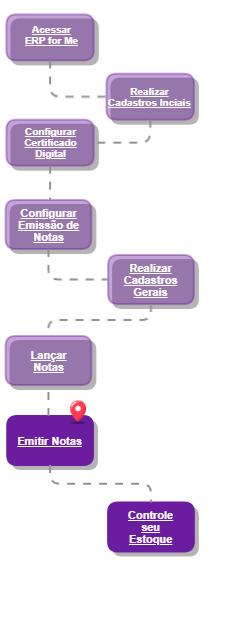Emitir NF-e
Veja como realizar a geração de suas Notas Fiscais Eletrônicas - NF-e no ERP For Me Movimento.
Siga o passo a passo abaixo para realizar a geração:
- Acesse Movimento → Vendas;
- Clique em Novo;
Informe a natureza de operação;
Informe a série a ser utilizada nessa NF-e e a pessoa (destinatário da nota);
- Na aba Itens, adicione os itens da sua nota, preencha a quantidade e coloque as informações referentes a impostos;
Na aba NF-e preencha as seguintes informações: Indicador de Presença, Informações do Intermediador e CPF/CNPJ que esteja autorizado a baixar o XML da NF-e;
Na aba Referência, caso seja uma NF-e de devolução, referencie o documento que está sendo devolvido;
- Na aba Endereço, será inserido o endereço que estiver informado no cadastro do cliente;
Na aba Transporte, preencha as informações do frete e dos volumes transportados;
Na aba Negociação, preencha a forma de pagamento e caso você tenha o ERP For Me Financeiro, informe o centro de custo e a categoria;
- Se for necessário preencher alguma observação, informe na aba Complemento → Observação;
Em seguida você poderá Gravar e Pré-Visualizar DANFE, Gravar e Enviar ou Gravar;
Na tela de vendas, localize a nota e clique sobre o ícone . Nele será possível Enviar NF-e, Gerar Cancelamento, Gerar Carta de Correção, entre outras funções.
Agora, você pode verificar as Funções NFC-e/NF-e!
Próxima Etapa
Artigos Relacionados
Jornada de Implantação